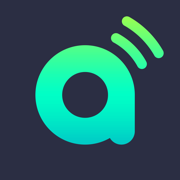蓝牙耳机无法连接电脑怎么办
2025-02-10 09:59:11来源:sxtmmc编辑:佚名
在使用蓝牙耳机连接电脑时,许多用户可能会遇到连接失败、音频输出不正确或者频繁断开等问题。这些问题虽然令人头疼,但大多数情况下,通过一些简单的排查和设置调整,就能得到解决。本文将介绍一些常见的解决方法,帮助你轻松解决蓝牙耳机无法连接电脑的问题。
一、检查蓝牙驱动和系统更新
首先,确保你的电脑蓝牙驱动是最新的。过时或者不兼容的驱动程序可能会导致连接问题。可以通过以下步骤检查和更新蓝牙驱动:
1. 打开设备管理器:在windows系统中,按下`win + x`键,选择“设备管理器”。
2. 查找蓝牙设备:在设备管理器中找到“蓝牙”类别,展开后查看你的蓝牙适配器。
3. 更新驱动程序:右键点击蓝牙适配器,选择“更新驱动程序软件”,按照提示进行更新。
同时,确保你的操作系统是最新的。系统更新通常会修复一些已知的兼容性问题。
二、检查蓝牙耳机的配对状态
蓝牙耳机在连接新设备前,通常需要进入配对模式。具体方法因耳机型号而异,通常需要在耳机上按住某个按钮几秒钟,直到指示灯开始闪烁。
1. 重置耳机:如果耳机之前已经配对过其他设备,可能需要重置耳机以清除旧配对信息。查阅耳机说明书了解如何重置。
2. 电脑搜索蓝牙设备:在电脑的蓝牙设置中,点击“添加蓝牙或其他设备”,选择“蓝牙”,然后等待电脑搜索到你的耳机。
3. 配对耳机:在搜索到的设备列表中,选择你的蓝牙耳机,并按照提示完成配对过程。
三、调整音频输出设置
即使蓝牙耳机已经成功配对,有时电脑可能默认使用其他音频输出设备。需要手动调整音频输出设置:
1. 打开声音设置:在windows系统中,可以通过任务栏右侧的音量图标,或者按下`win + i`键进入“设置”,然后选择“系统”->“声音”。
2. 选择蓝牙耳机:在“选择输出设备”下拉菜单中,选择你的蓝牙耳机作为默认音频输出设备。
3. 测试音频:播放一段音频,确保声音通过蓝牙耳机正常输出。
四、解决连接不稳定问题
如果蓝牙耳机频繁断开连接,可以尝试以下方法:
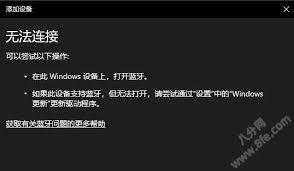
1. 减少干扰:蓝牙信号容易受到其他无线设备(如wi-fi路由器、微波炉)的干扰。尽量将这些设备远离电脑和耳机。
2. 调整蓝牙设置:在电脑的蓝牙设置中,尝试关闭“允许蓝牙设备查找这台电脑”,然后再重新开启,有时可以解决连接问题。
3. 更换电池:如果蓝牙耳机使用电池供电,确保电池电量充足。低电量可能导致连接不稳定。
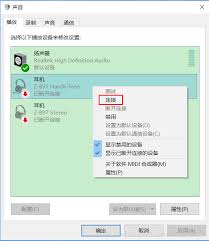
五、考虑使用蓝牙适配器
如果你的电脑内置蓝牙功能较弱或不稳定,可以考虑购买一个高质量的蓝牙适配器。确保适配器支持最新的蓝牙标准(如蓝牙5.0或更高),以提供更好的兼容性和稳定性。
通过以上步骤,大多数蓝牙耳机连接电脑的问题应该能够得到解决。如果问题依旧存在,建议查阅耳机和电脑的官方文档,或者联系客服寻求进一步帮助。希望这篇文章能帮助你顺利解决蓝牙耳机连接电脑的难题。